Stvaranje sigurnosne kopije igre potrebno je za zaštitu od gubitka podataka u raznim situacijama, na primjer, prilikom ponovne instalacije operativnog sustava, možete ponovo instalirati igru i kopirati spremljenu kopiju da biste nastavili s posljednjeg mjesta.
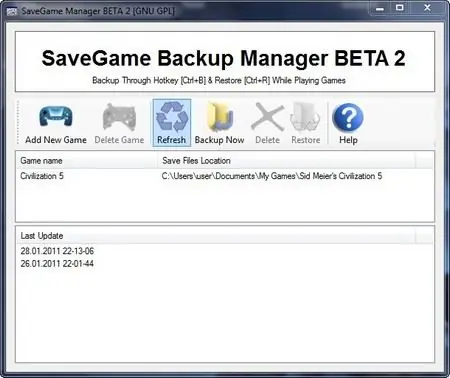
Potrebno
- - Računalo;
- - SaveGameBackup;
- - SaveGame Backup Manager.
Upute
Korak 1
Preuzmite maleni uslužni program dizajniran za izradu sigurnosnih kopija spremljenih igara instaliranih na računalu. Njegove su prednosti jednostavno sučelje, mala veličina, prijenosna verzija koja ne zahtijeva instalaciju, širok popis podržanih igara, jednostavan postupak izrade sigurnosne kopije i podrška za Windows7. Međutim, neke igre možda nisu u bazi podataka, ali to je vrlo rijetko. Da biste stvorili sigurnosne kopije igara, preuzmite program SaveGameBackup s web mjest
Korak 2
Idite u mapu u koju ste preuzeli program i pokrenite ga, a zatim će se otvoriti popis igara instaliranih na računalu. Ako neke igre nisu na popisu, tada ćete morati ručno kopirati spremanja igara. Da biste to učinili, idite u mapu s instaliranom igrom i otvorite mapu Spremi, kopirajte datoteke iz nje u mapu koja će služiti kao sigurnosna kopija spremljene igre. Ako takve mape nema, potražite datoteke i mape s nazivom igre. Spremi se obično "skrivaju" u mapama poput podataka aplikacije. Kopirajte snimke iz pronađene mape da biste stvorili sigurnosnu kopiju igre.
3. korak
Odaberite mjesto spremanja igre u programu SaveGameBackup, da biste to učinili, kliknite gumb Pregledaj, zatim potvrdite okvire za igre za koje želite spremiti spremanja i kliknite gumb Sigurnosna kopija, postupak kopiranja započet će, proći će kroz dosta brzo. Veličina mape sa spremanjima i brzina izrade sigurnosnih kopija, prije svega, ovisi o broju instaliranih igara.
4. korak
Preuzmite i instalirajte program BrowseGoogle Manager, koji vam omogućuje ne samo spremanje spremanja igara, već i izradu sigurnosne kopije potrebnih datoteka i mapa. Pokrenite program, stvorite profil za novu igru, kliknite gumb Dodaj novu igru, dajte igri ime i navedite mapu u kojoj su pohranjene datoteke igre. Zatim kliknite Backup Now, stvorit će se kopija. Da biste vratili sigurnosnu kopiju (tj. Prepisali postojeće datoteke), kliknite gumb Vrati, a da biste izbrisali kopiju, kliknite Izbriši.






